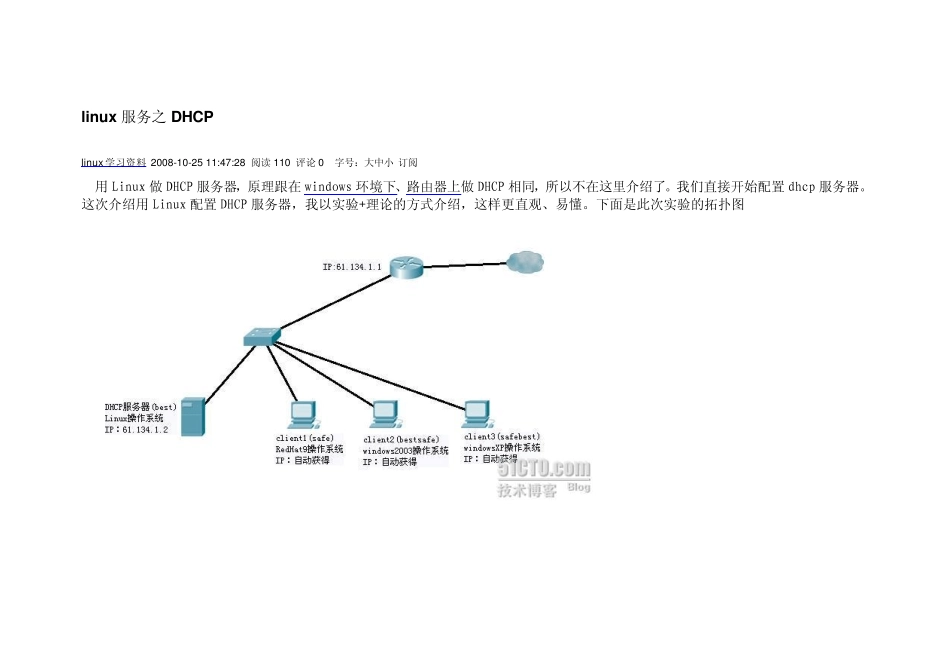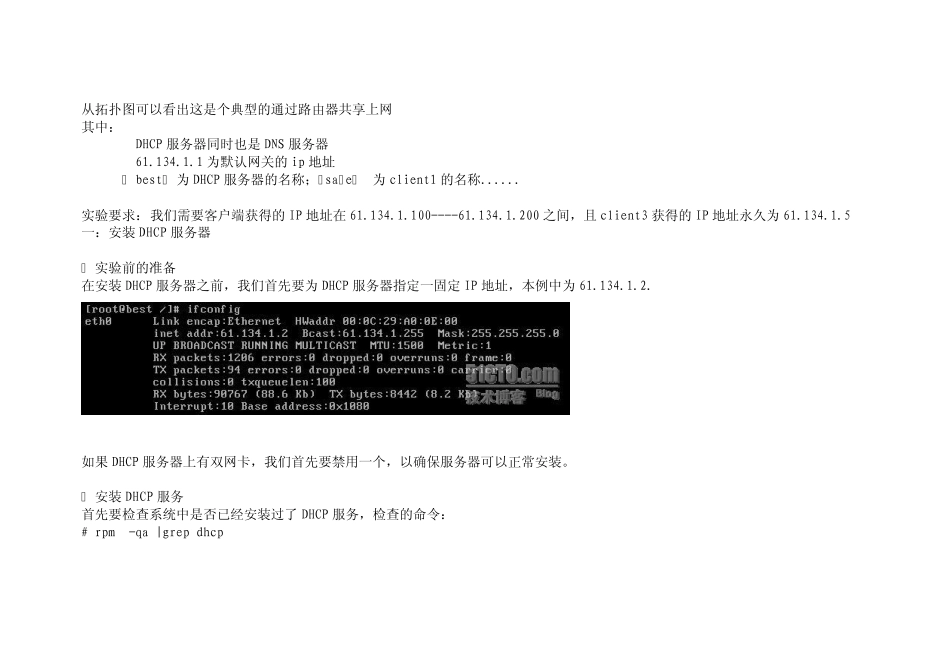linux 服务之DHCP linux学习资料 2008-10-25 11:47:28 阅读110 评论0 字号:大中小 订阅 用Linux 做DHCP 服务器,原理跟在windows 环境下、路由器上做DHCP 相同,所以不在这里介绍了。我们直接开始配置 dhcp 服务器。这次介绍用Linux 配置 DHCP 服务器,我以实验+理论的方式介绍,这样更直观、易懂。下面是此次实验的拓扑图 从拓扑图可以看出这是个典型的通过路由器共享上网 其中: DHCP 服务器同时也是DNS 服务器 61.134.1.1 为默认网关的ip 地址 “ best” 为DHCP 服务器的名称;“safe”为client1 的名称...... 实验要求:我们需要客户端获得的IP 地址在61.134.1.100----61.134.1.200 之间,且client3 获得的IP 地址永久为61.134.1.5 一:安装DHCP 服务器 · 实验前的准备 在安装DHCP 服务器之前,我们首先要为DHCP 服务器指定一固定IP 地址,本例中为61.134.1.2. 如果DHCP 服务器上有双网卡,我们首先要禁用一个,以确保服务器可以正常安装。 · 安装DHCP 服务 首先要检查系统中是否已经安装过了 DHCP 服务,检查的命令: # rpm -qa |grep dhcp 执行上面的命令后,如果屏幕无任何提示表明DHCP 服务未被安装,此时我们需按如下步骤安装DHCP 服务。首先放入第二张光盘、挂载光驱、进入光驱目露;然后安装所有以 DHCP 开头的文件、安装完成后查看系统中是否有了 DHCP;最后卸载光驱的挂载点。如图所示 二:配置 DHPC 服务 · 复制模板文件 在我们安装好 DHCP 后,只要编辑好 DHCP 服务的配置文件,也就完成了 DHCP 服务的配置。它的配置文件为/etc/dhcpd.conf,此时在/etc 目录下还没有 dhcpd.conf 这个文件,需要我们创建并编辑。不过在/usr/share/doc/dhcp-3.0pL1 目录下存在这个文件的模板文件 dhcp.conf.sample,我们只需将这个模板文件复制到/etc 目录下并重命名为 dhcpd.conf 就可以了。道理很简单,就好比我们需要写个人建立,但不需要自己打表格,只需在网上下载一个模板然后做简单修改就可以用了一样。 命令:#cp /user/share/doc/dhcp-3.0pL1/dhcp.conf.sample /etc/dhcpd.conf · 编辑配置文件 复制好后,我们就该编辑这个配置文件了。下面来介绍各个参数的作用 subnet 客户机获得的IP 地址的网段 netmask 客户机获得的IP 地址的子网掩码 options domain-name 为客户机指定DNS 服务器名称 options domain-name-servers 为客户...